

By Nathan E. Malpass, Dernière mise à jour: November 30, 2019
Quel est le problème de l'écran blanc de l'iPhone et de l'écran blanc de la mort et comment y remédier ?
Donc, ici, vous utilisez votre iPhone ou votre appareil iOS en marchant dans le parc. Soudain, vous rencontrez quelqu'un ou quelque chose et laissez tomber votre appareil. C'est peut-être la cinquième fois que vous tombez, et alors que vous avez eu de la chance auparavant, cette fois vous ne l'êtes pas. Vous allumez votre iPhone et remarquez quelque chose de différent, l'écran est complètement blanc. Vous essayez désespérément d'appuyer sur les boutons pour l'enregistrer, mais en vain.
Cela vous semble-t-il familier ?
Eh bien, ce ne serait probablement pas arrivé exactement de cette façon, mais c'est un scénario probable où l’infâme écran blanc de la mort qui se produirait. Parmi les utilisateurs d'appareils Apple iOS, cela peut être arrivé au moins une fois pour ceux qui ne font pas attention. Comme vous lisez ici, vous aussi vous subissez probablement la même situation ou quelque chose de similaire.
Alors, que faites-vous ?
Eh bien, vous n’auriez pas besoin de vous soucier de cela chez tous les lecteurs car chez FoneDog, nous n’avons que les solutions pour réactiver votre appareil iOS.
Avant de commencer, jetons un coup d'oeil à ce qu'est exactement cette erreur.
Partie 1. Qu'est-ce que l'erreur de l'écran blanc ?Partie 2. Méthodes communes de règlement du problème de décès lié à l'écran blanc de l'iPhonePartie 3. La solution la plus simple et la plus efficace: utiliser FoneDog Toolkit - Récupération du système iOSPartie 4. Comment éviter de retrouver un écran blanc de la mort sur vos appareils iOSPartie 5. Guide vidéo: Comment résoudre le problème de mort sur écran blanc des appareils iPhone ?Partie 6. Conclusion et recommandation
L'erreur d'écran blanc ou connue par d'autres comme l'écran blanc de la mort est exactement ce que cela ressemble. Votre écran devient complètement blanc - presque aveuglément blanc - et quoi que vous fassiez, rien ne fonctionnera. Cela peut arriver à tout appareil iOS tel que l’iPhone, l’iPod ou l’iPad. Fondamentalement, votre appareil iOS est devenu un presse-papier ou un presse-papiers brillant - jusqu'à ce que la batterie s'éteigne.
Qu'est-ce qui pourrait causer cela ?
Bien sûr, cette question ne vient pas soudainement de nulle part. Il y a pas mal de choses qui ont pu le faire apparaître et nous allons maintenant vous présenter les coupables.

Comment réparer la mort de l'écran blanc de l'iPhone
Conseils : Il est à noter que l'écran blanc peut apparaître lorsque votre appareil iOS tombe en dessous de 30%. Ce serait une bonne idée de laisser la batterie se vider à moins de 30% lorsque vous avez subi une chute. De cette façon, vous savez que vous pouvez déterminer si vous avez réellement une situation d'Écran blanc de la mort afin de résoudre rapidement le problème.
Maintenant que nous sommes sensibilisés à la nature de cette lumière vive et à la raison de son apparition, laissez-nous maintenant vous montrer les moyens dont nous disposons pour y remédier.
Fixez l'écran blanc de l'iPhone
Nous vous présentons maintenant plusieurs façons d'essayer d'éliminer l'écran blanc de la mort. N'oubliez pas que si une méthode ne fonctionne pas, vous pouvez toujours essayer la suivante. L'une ou l'autre de ces options peut être garantie, alors continuez jusqu'à obtenir le résultat souhaité !
Méthode 1 : Utilisation de la méthode des trois taps
Pour commencer, une méthode facile, qui peut ou non être nécessaire, est la méthode du tapotement à trois doigts. Cette solution rapide peut être utile si vous avez accidentellement zoomé sur quelque chose de blanc ou si vous êtes coincé sur un écran blanc. Bien que ce ne soit pas toujours le cas, et soyez assuré que nous ne jugeons pas votre bon sens, cette méthode peut suffire.
Il suffit de mettre trois doigts ensemble et de taper deux fois sur votre écran. A partir de là, tout devrait redevenir normal.
Maintenant, bien sûr, si ce n'était pas la solution, alors il est certain que c'est quelque chose de plus profond. Préparez-vous pour les méthodes qui nécessitent un peu plus de technique et de patience.
Méthode 2 : Réinitialisation matérielle de votre appareil iOS
Cette méthode nécessite essentiellement une réinitialisation matérielle rapide pour que les choses redeviennent normales. Ce qui rend une réinitialisation matérielle plus efficace qu'une réinitialisation normale est que vous n'êtes pas obligé de manipuler l'écran tactile. Cela aurait du sens parce que votre écran est complètement inutile pour le moment.
Pour commencer, suivez une autre des étapes définies en fonction de votre modèle.
Réinitialisation matérielle de votre appareil iOS (anciens modèles)
Une autre méthode a été notée pour travailler pour la plupart des étapes ci-dessus ne fonctionnait pas. Cela inclut d'appuyer sur le bouton d'alimentation, le bouton d'accueil et le bouton d'augmentation du volume.
Réinitialisation matérielle de votre appareil iOS (modèles plus récents tels que l'iPhone 7 et l'iPhone 7 Plus)
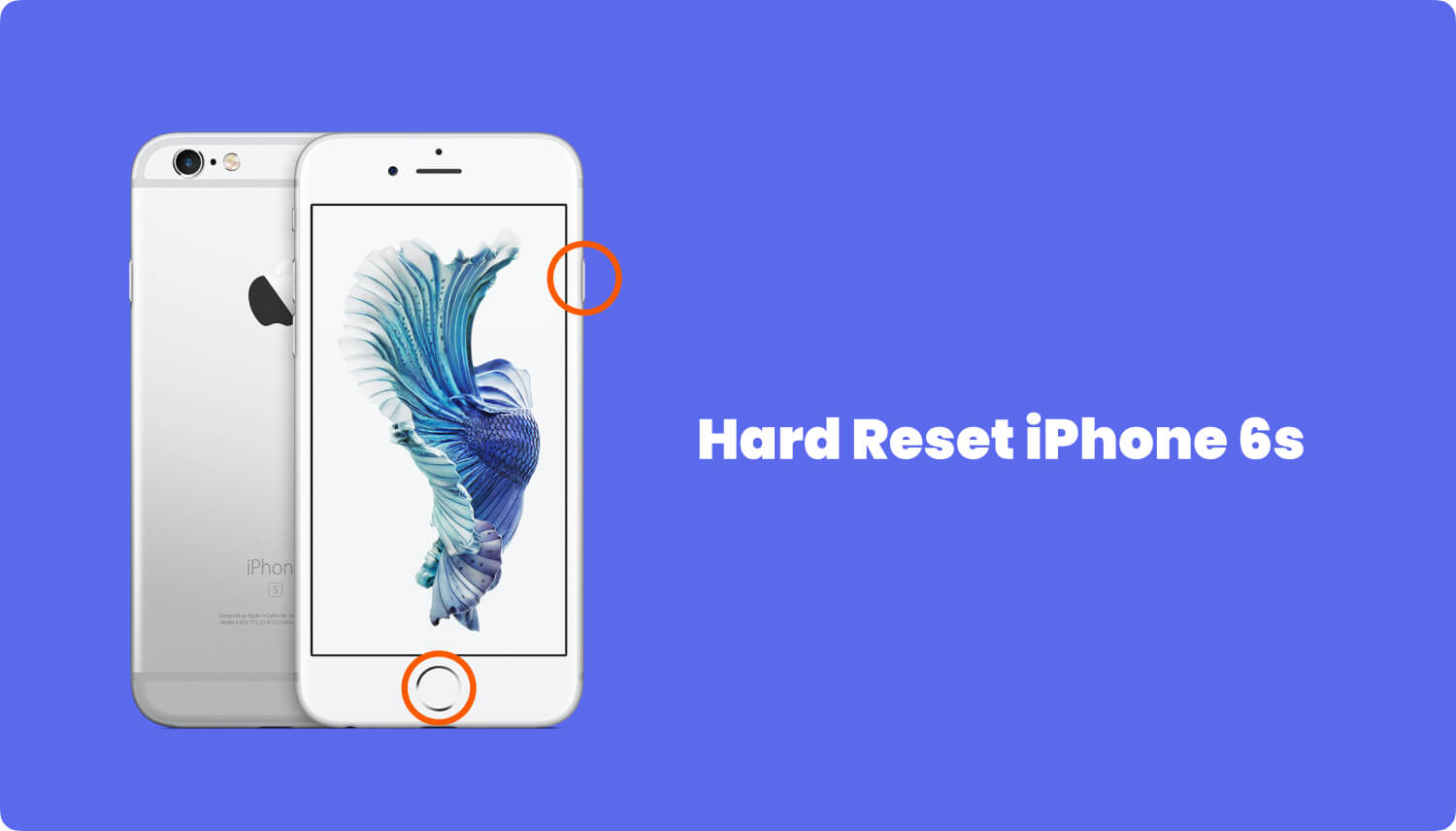
Conseils : Après avoir effectué une réinitialisation matérielle de votre appareil iOS, il est bon de désactiver la luminosité automatique juste après. Pour ce faire, il suffit d'aller dans les « Réglages », puis d'appuyer sur « Affichage et luminosité ». Procédez à la désactivation de la « luminosité automatique ».
Si tout va bien, cette méthode a fait le travail, mais sinon, passons à la suivante.
Méthode 3 : Suppression de la batterie
Cette méthode nécessitera un peu de savoir-faire sur le matériel. Nous vous recommandons cette solution uniquement si vous êtes sûr de pouvoir démonter votre appareil iOS ou si quelqu'un peut le faire pour vous. Nous vous fournirons les étapes nécessaires pour un iPhone uniquement ici. Rappelez-vous, si vous préférez ne pas bricoler votre gadget, il est peut-être préférable de sauter celui-ci.
Donc, peut-être à cause d'un petit risque que votre iPhone soit à nouveau opérationnel. Rappelez-vous que lors de dommages physiques, tels que la chute de l'appareil, la batterie ou les pièces internes peuvent avoir été affectées. C'est par cette méthode que vous pouvez corriger et réajuster tout ce qui peut sembler déplacé. Si cette méthode ne fait pas l'affaire, revenons au logiciel où notre ordinateur peut nous aider.
Méthode 4 : Restauration de votre appareil iOS via iTunes
Pour cette méthode, nous utiliserons iTunes sur nos ordinateurs pour résoudre le problème de l'écran blanc. Faire cela peut être très pratique pour ceux qui ne sont pas à l'aise d'ouvrir leurs appareils. Voyons maintenant dans les étapes, allons-nous ?
Avec un peu de chance, avec tout ce qui a été sauvegardé, vous pourrez récupérer votre appareil iOS dans son état normal et, surtout, sans écran blanc aveuglant.
Si cela ne fonctionne toujours pas, nous avons deux autres options disponibles, dont l'une est un remède certain.
Attention : cette méthode efface tous les contenus et paramètres de votre appareil iOS. Il est donc conseillé de sauvegarder votre appareil maintenant via iTunes.
Méthode 5 : Utilisation du mode DFU
Nous allons maintenant passer à une méthode plus compliquée, mais il s’agit certainement d’une méthode qui peut être la solution dont vous avez besoin. Cela nous obligera à entrer dans le mode DFU qui a été intégré à nos appareils iOS pour les moments où cela est absolument nécessaire, comme celui-ci. Celui-ci peut prendre un certain temps, donc avec de la patience et du temps, nous pouvons remettre votre appareil sur pied.
Avant toute chose, nous devons nous préparer. Voici comment.
Préparation
Précautions
Si vous avez essayé la méthode 3 où vous avez retiré la batterie, assurez-vous que tout est en ordre.
Comment entrer en mode DFU (iPhone 6, iPod ou iPad)
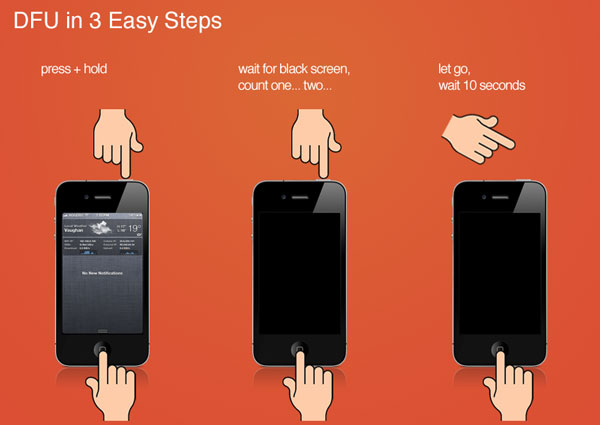
Conseils : Ce processus peut prendre quelques tentatives pour réussir. Le chronométrage est important pour un comptage correct ou une minuterie recommandée.
Comment entrer en mode DFU (iPhone 7, iPhone 7 Plus)
Maintenant que vous avez parcouru tout le processus, le problème aurait dû être résolu. Bien que le mode DFU soit l'option finale la plus complète disponible, ne serait-il pas préférable d'avoir une option plus facile et sans tracas ? La réponse est OUI, il existe une telle option dont vous pouvez certainement tirer parti.
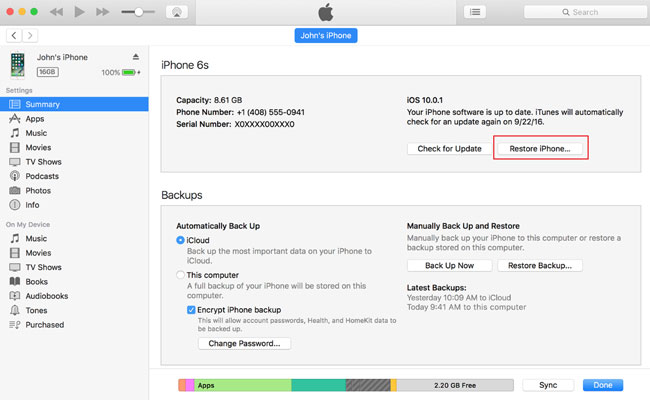
C'est là que FoneDog - iOS System Recovery devient une évidence. Il est important de noter également que cette méthode ne se mêlera PAS de vos données. Un grand avantage! Voici les étapes à suivre pour supprimer définitivement l'écran blanc de la mort de votre appareil iOS :
Téléchargez, installez et lancez FoneDog - iOS Systeme Recovery. Une fois que vous avez lancé le programme, vérifiez que notre interface facile à utiliser est visible sur votre écran.
Branchez votre appareil iOS à l'ordinateur via un câble USB. Confirmez que la boîte à outils FoneDog a pu détecter votre appareil. Cliquez sur Commencer pour commencer à récupérer. Tutoriel connexe :
5 Méthodes pour réparer l'écran bleu de la mort dans un appareil iPhone

Dans le menu principal, cliquez sur « Récupération du système ». Vous remarquerez maintenant plusieurs autres options telles que « Sauvegarde et restauration de données », « Sauvegarde et restauration de Viber » etc. Ceux-ci sont pour tout autre besoin de réparation.

Votre appareil iOS sera à nouveau automatiquement détecté. Son firmware peut être mis à jour en cliquant sur « Télécharger ».
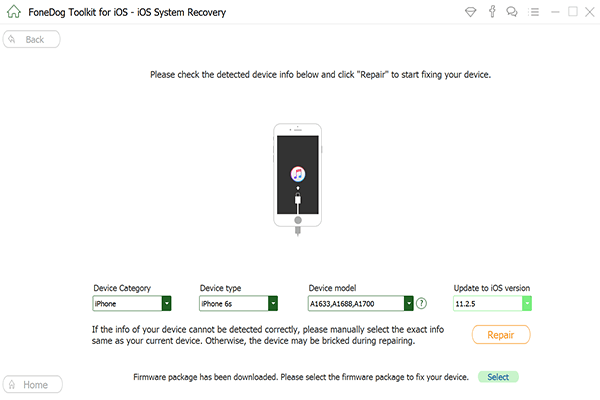
La récupération commence immédiatement. Comme vous l’avez peut-être remarqué, toutes les erreurs et l’écran blanc de la mort disparaissent au fur et à mesure de la restauration ! Soyez assuré que cela signifie également que votre iTunes corrompu aura ses données toutes restaurées comme il se doit !
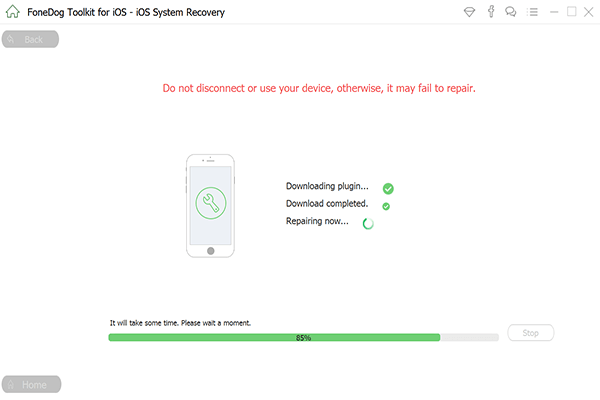
Fini ! Comme vous pouvez le voir, avec FoneDog - iOS System Recovery, tout le travail est fait pour vous. Vous n'aurez plus besoin de passer par de longs processus. Tutorial également :
Façons de résoudre le problème de l'écran rouge dans un appareil iPhone
Raisons de l'écran noir de la mort et comment y remédier
Il peut tout faire, de la récupération complète du système à la récupération de vos précieuses données, en passant par la réparation des redémarrages gênants. Tout ce dont vous avez besoin est un ordinateur ou un portable. Nous l'avons également rendu plus facile que les versions précédentes pour que tout soit fait plus rapidement !
Maintenant que nous avons complètement récupéré et sauvegardé nos appareils iOS des horreurs de l'écran blanc de la mort, nous devons être conscients, préparer et empêcher son retour. Rappelez-vous que même si nos logiciels vous garantissent une sauvegarde même dans les situations les plus difficiles, vous devez absolument essayer de ne pas en abuser. Être un bon client Apple signifie que vous prenez également en charge les technologies qu’ils vous ont données pour qu’elles durent plus longtemps. Ici, nous vous présentons des conseils sur la manière d'éviter une éventuelle récurrence de ce problème.

Après avoir utilisé FoneDog - Récupération du système iOS votre appareil iOS est prêt à fonctionner mais il ne se termine pas seulement là. Et vous pouvez vous référer à la vidéo sur la façon de résoudre le problème de l'écran blanc de la mort de l'iPhone.
Si vous avez oublié de sauvegarder vos données, avant d'utiliser l'un de nos produits, ne vous inquiétez donc pas, car FoneDog - iOS Data Recovery vous a couvert. Toutes vos données, que vous avez peut-être perdues, seront entièrement restaurées exactement comme vous les avez obtenues. Pour vous assurer que toutes vos données ne seront pas perdues pour la prochaine fois, vous pouvez également choisir d’utiliser notre FoneDog - iOS Apps Backup & Restore module donc tout est accessible et sûr sur votre ordinateur. Gardez à l'esprit que vous n'aurez plus jamais à amener votre appareil iOS dans un atelier de réparation où vos données pourraient être menacées par des regards indiscrets et devoir payer d'énormes frais. Vos données ne sont accessibles que par vous et vous seuls - comme il se doit. Comme il est facile d’utiliser tous nos logiciels, il est toujours bon d’avoir un programme unique qui fait tout de manière efficace. En outre, vous avez peut-être remarqué plusieurs autres modules de réparation disponibles - oui, nous sommes tout à fait conscients que vous avez tout ce dont vous avez besoin. Vous êtes les bienvenus ! Alors, donnez à nos produits un tir d'essai gratuit pour commencer. Avec notre interface conviviale, vous verrez immédiatement ce dont il est capable et pourquoi il est bien aimé et reçu parmi nos clients satisfaits. Nous sommes fiers de notre produit et vous aussi. Continuez et essayez. C'est aussi simple que 1, 2, 3 !
Laisser un commentaire
Commentaire
iOS System Recovery
Réparez diverses erreurs du système iOS à leur état normal.
Essai Gratuit Essai GratuitArticles Populaires
/
INTÉRESSANTTERNE
/
SIMPLEDIFFICILE
Je vous remercie! Voici vos choix:
Excellent
Évaluation: 4.4 / 5 (basé sur 90 notes)